Opanowanie udostępniania filmów w serwisie YouTube: jak udostępniać za pomocą znaczników czasu
Wszyscy uwielbiamy dzielić się ekscytującymi filmami z YouTube z naszymi przyjaciółmi, ale co jeśli chcesz wyróżnić konkretny segment? Udostępnienie linku do filmu z YouTube ze znacznikiem czasu pozwala widzom przejść od razu do dobrej części! Niezależnie od tego, czy jesteś twórcą treści, czy po prostu chcesz udostępnić zabawny klip, opanowanie tej techniki jest niezbędne. Poniżej przedstawiamy trzy skuteczne metody udostępniania linków z YouTube wraz ze znacznikami czasu. Zanurzmy się!
1. Udostępnij łącze do filmu z YouTube z sygnaturą czasową na komputerze
Korzystanie z przeglądarki na komputerze stacjonarnym to jedna z najłatwiejszych metod udostępniania linku do filmu YouTube ze znacznikiem czasu. Wystarczy wykonać następujące proste kroki:
- Otwórz swoją preferowaną przeglądarkę internetową i przejdź do YouTube.com . Zaloguj się na swoje konto, jeśli jeszcze tego nie zrobiłeś.
- Znajdź film, który chcesz udostępnić i zacznij go odtwarzać. Możesz go obejrzeć lub przejść do dokładnego znacznika czasu, który chcesz udostępnić.
-
Gdy dojdziesz do momentu, który chcesz wyróżnić, wstrzymaj wideo. Poszukaj przycisku Udostępnij w odtwarzaczu wideo i kliknij go.
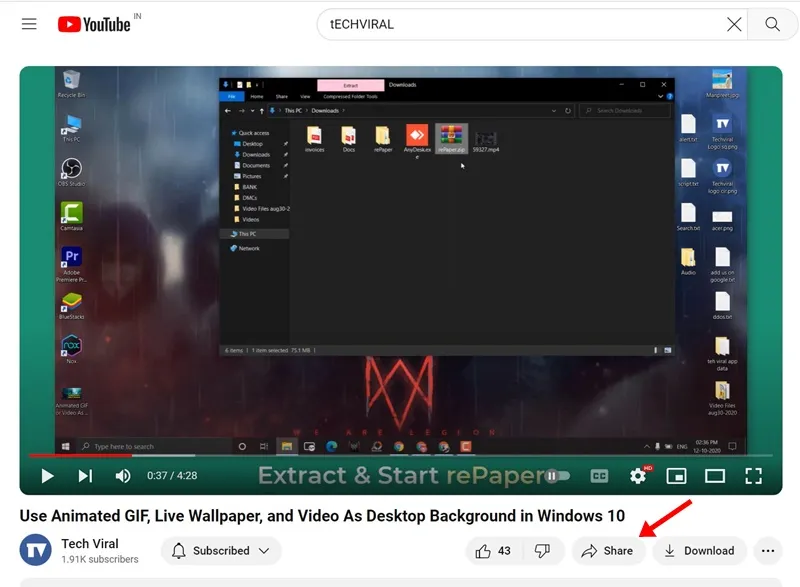
-
Pojawi się okno dialogowe z linkiem. Upewnij się, że zaznaczyłeś pole Start at [Time] , aby ustawić znacznik czasu. Jeśli jest to 2:20, wyświetli się „Start at 2:20”.
![Rozpocznij o [Godzina] Rozpocznij o [Godzina]](https://cdn.howtogeek.blog/wp-content/uploads/2025/01/YouTube-4.webp)
-
Na koniec skopiuj zaktualizowany link i udostępnij go znajomym. Zostaną oni przekierowani bezpośrednio do wybranego znacznika czasu w filmie!
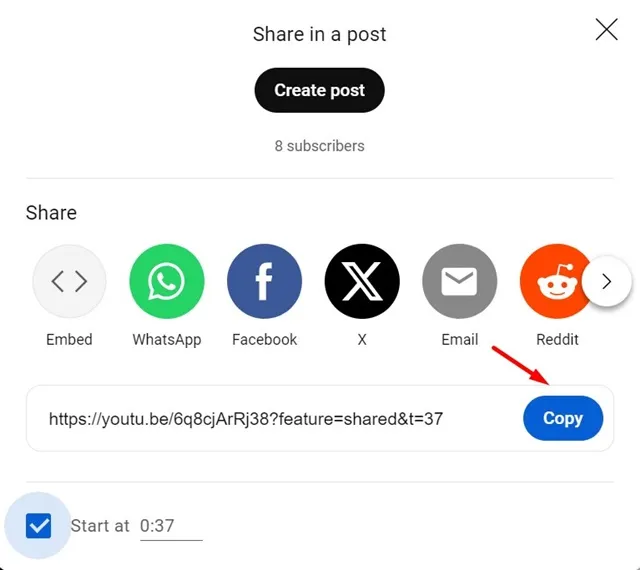
2. Wyślij link do filmu z YouTube ze znacznikiem czasu na urządzeniu mobilnym
Korzystanie z aplikacji mobilnej YouTube nie pozwala na bezpośrednie udostępnianie znaczników czasu, ale możesz ręcznie dostosować link. Oto jak to zrobić:
- Uruchom aplikację YouTube na swoim smartfonie (dostępną na systemy Android i iOS).
- Znajdź i odtwórz film, którym chcesz się podzielić, a następnie przejdź do fragmentu, który chcesz pokazać znajomym.
-
Kliknij przycisk Udostępnij znajdujący się pod filmem.
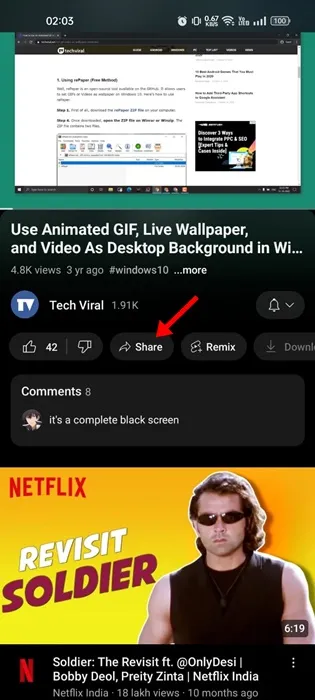
-
Z opcji udostępniania wybierz Kopiuj link .
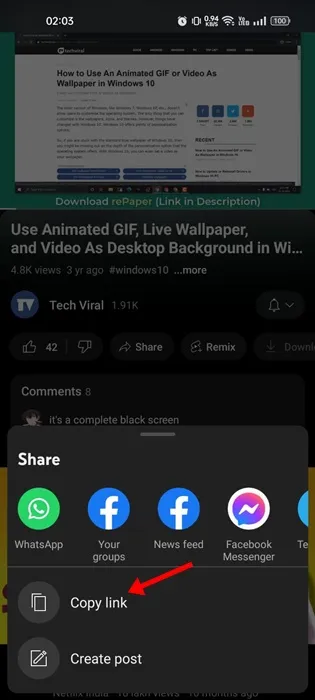
-
Aby utworzyć znacznik czasu, dodaj „ &t= ” na końcu skopiowanego linku, a następnie czas w formacie sekundowym. Na przykład, jeśli chcesz, aby zobaczyli znacznik 2:26 , wpisz „ &t=156 ” lub użyj „ &t=2m26s ” .
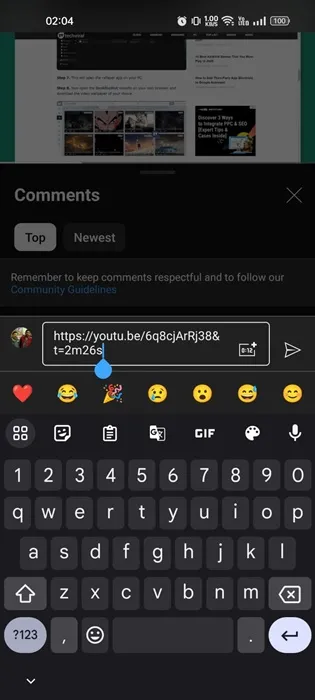
- Po zaktualizowaniu adresu URL filmu możesz udostępnić nowo utworzony link znajomym — doprowadzi ich on bezpośrednio do określonego znacznika czasu!
3. Jak dodać znacznik czasu wideo w komentarzach
Czy zauważyłeś znaczniki czasu w sekcji komentarzy do filmów? To sprytna funkcja, która pozwala kierować widzów do konkretnych części bez dodatkowego wysiłku. Oto, jak to działa:
-
Po prostu wpisz w komentarzach godzinę w formacie hh:mm:ss lub mm:ss (np. „00:20” dla 20 sekund).
Magia dzieje się automatycznie, ponieważ YouTube konwertuje to na klikalny link. -
Teraz każda osoba czytająca komentarz może kliknąć znacznik czasu, co spowoduje rozpoczęcie odtwarzania filmu od tego momentu, zwiększając zaangażowanie!
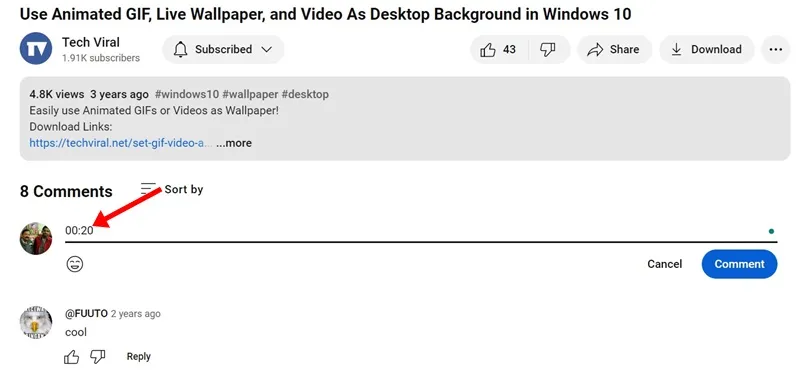
Ten samouczek obejmuje efektywne udostępnianie linków do filmów YouTube ze znacznikami czasu. Jeśli potrzebujesz dodatkowej pomocy, skontaktuj się z nami. Pamiętaj, aby udostępnić ten przewodnik znajomym, którym mogą przydać się te wskazówki!
Często zadawane pytania
1. Czy mogę udostępnić link do filmu z YouTube z wieloma znacznikami czasu?
Obecnie YouTube nie obsługuje wielu znaczników czasu w ramach jednego linku. Każdy link może zaczynać się tylko w określonym czasie. Możesz jednak komentować z wieloma znacznikami czasu, aby kierować widzów do różnych części.
2. Co się stanie, jeśli odbiorca nie ma konta w serwisie YouTube?
Widzowie nadal mogą oglądać wideo w udostępnionym znaczniku czasu, nawet jeśli nie są zalogowani do YouTube. Mogą jednak napotkać pewne ograniczenia w oparciu o ustawienia prywatności wideo.
3. Czy istnieje ograniczenie co do długości znacznika czasu filmu?
Nie ma maksymalnego limitu znaczników czasu wideo; możesz linkować do dowolnego punktu w wideo, czy to kilka sekund w środku, czy pod koniec. Upewnij się tylko, że znacznik czasu jest poprawnie sformatowany podczas udostępniania!
Dodaj komentarz